Spotify jako budzik to świetny pomysł, aby urozmaicić sobie pobudkę do pracy lub szkoły. Muzyka ze Spotify zamiast standardowego dźwięku sprawi, że Twój budzik będzie bardziej różnorodny i ciężej będzie Ci go podświadomie ignorować. Możesz wybrać wykonawcę, album lub dowolną playlistę, która ma być odtwarzana w ramach budzika. Jak to zrobić?
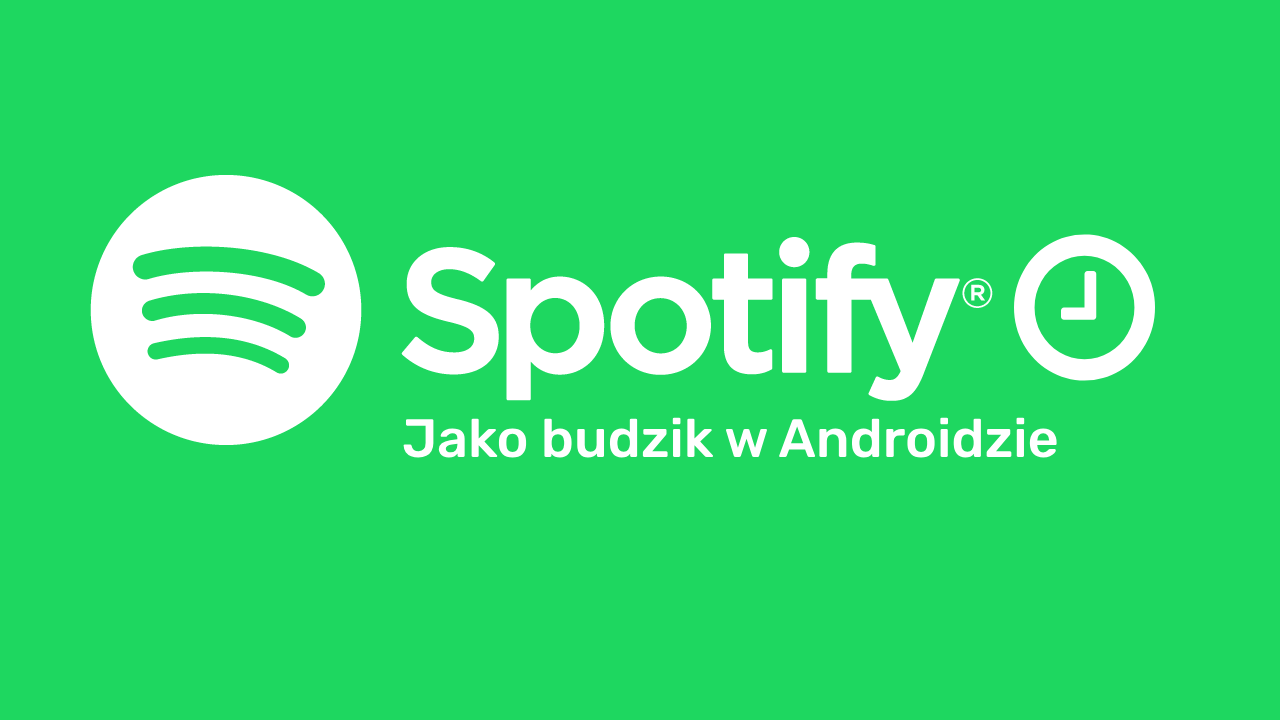
Spotify jako budzik to opcja, która nie należy już do najnowszych - została wprowadzona dość dawno temu, ale nadal nie wszyscy o tym wiedzą. Jest świetnym sposobem na to, aby urozmaicić dźwięk budzika. Wiele osób zasypia przy muzyce, więc dlaczego by nie spróbować również budzić się przy niej? Zamiast ograniczać się do dźwięków udostępnionych przez producenta smartfonu, masz do dyspozycji całą bibliotekę Spotify.
Budzikiem może zostać dowolna playlista lub utwory wybranego wykonawcy bądź pochodzącego ze wskazanego albumu. Gdy wybije godzina pobudki, ze smartfona rozlegnie się Twoja ulubiona muzyka, a nie standardowe melodie fabryczne.
Muzyka ze Spotify jako budzik
Opcja ta wymaga, aby do obsługi budzika używać aplikacji Zegar, pochodzącej od Google. Jeśli zatem budzik ustawiasz we wbudowanej aplikacji Zegar, pochodzącej od producenta Twojego telefonu, to konieczne jest zainstalowanie wersji od Google. Znajdziesz ją w Sklepie Play.
Oprócz tego, oczywiście, potrzebujesz aplikacji Spotify. Funkcja ta działa zarówno na darmowych kontach, jak i użytkowników z aktywną subskrypcją Premium. Upewnij się, że zainstalowane w smartfonie masz obie aplikacje.
Otwórz aplikację Zegar od Google. Wyświetli się główny interfejs aplikacji, gdzie w zakładce "Alarm" możesz ustawić budzik. Dotykając godziny, możesz wybrać czas, w którym budzik ma się aktywować. Aby dostosować dodatkowe informacje, rozwiń kartę wybranego alarmu za pomocą ikony strzałki w dolnym prawym rogu.
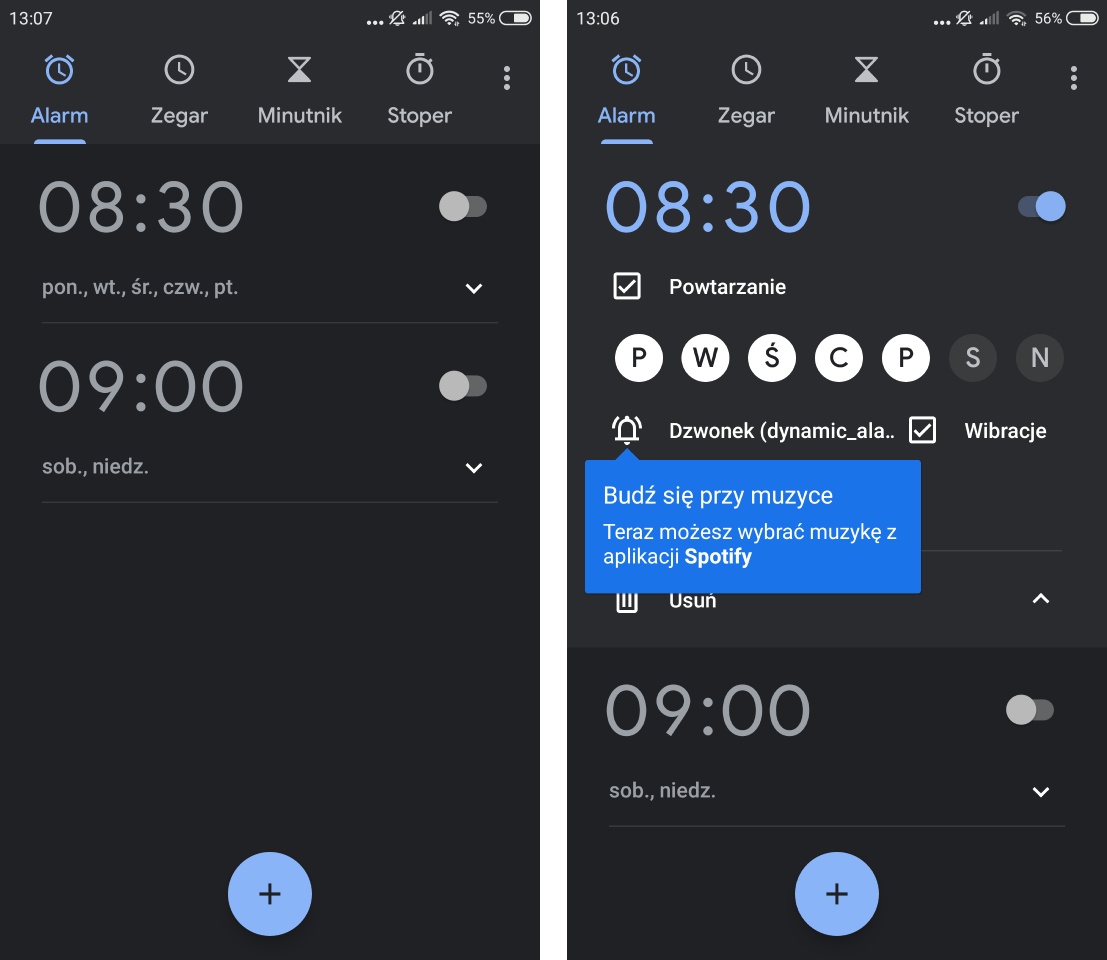
Wysunięte zostaną wszystkie ustawienia, pozwalające wybrać dni, w których budzik ma się aktywować. Znajdziesz tu też ikonę dzwonka, która pozwala wybrać dźwięk alarmu. To właśnie opcja, która nas interesuje.
Dotknięcie ikony dzwonka spowoduje, że wyświetli się ekran wyboru dźwięku alarmu. Przełącz się na tym ekranie do zakładki "Spotify", aby móc wyszukiwać zasobów ze Spotify. Wyświetli się informacja, że w celu korzystania ze Spotify trzeba połączyć się z aplikacją.
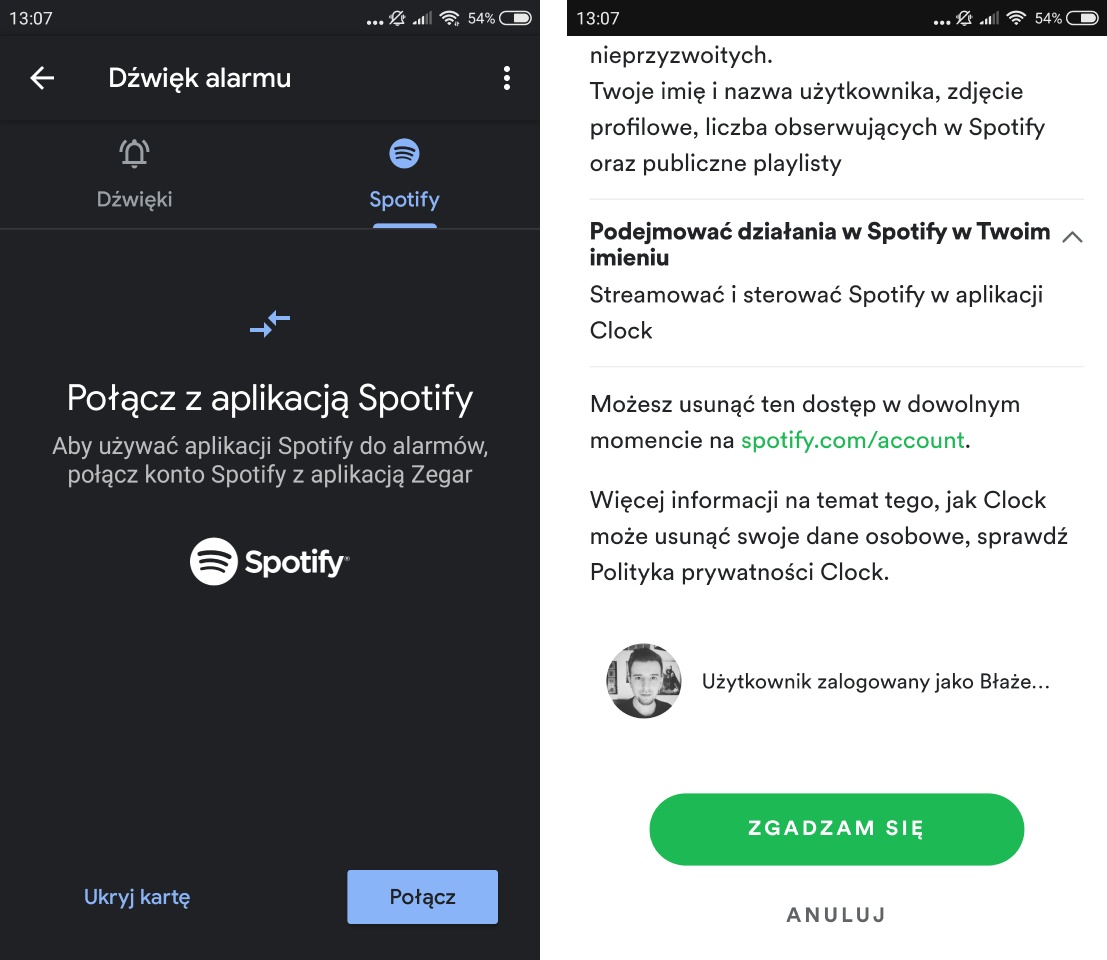
Kliknij przycisk "Połącz" w dolnym prawym rogu ekranu. W nowym ekranie musisz się zalogować do aplikacji Spotify (jeśli jeszcze tego nie zrobiłeś), a także udzielić zgody na połączenie przyciskiem "Zgadzam się".
Po pozytywnym powiązaniu wyświetli się tu lista rekomendowanych oraz ostatnich playlist. Możesz też wyszukać konkretnego albumu lub wykonawcy - wystarczy wysunąć wyszukiwarkę w dolnym prawym rogu (przycisk "Szukaj"), a następnie wpisać odpowiednie słowo kluczowe.
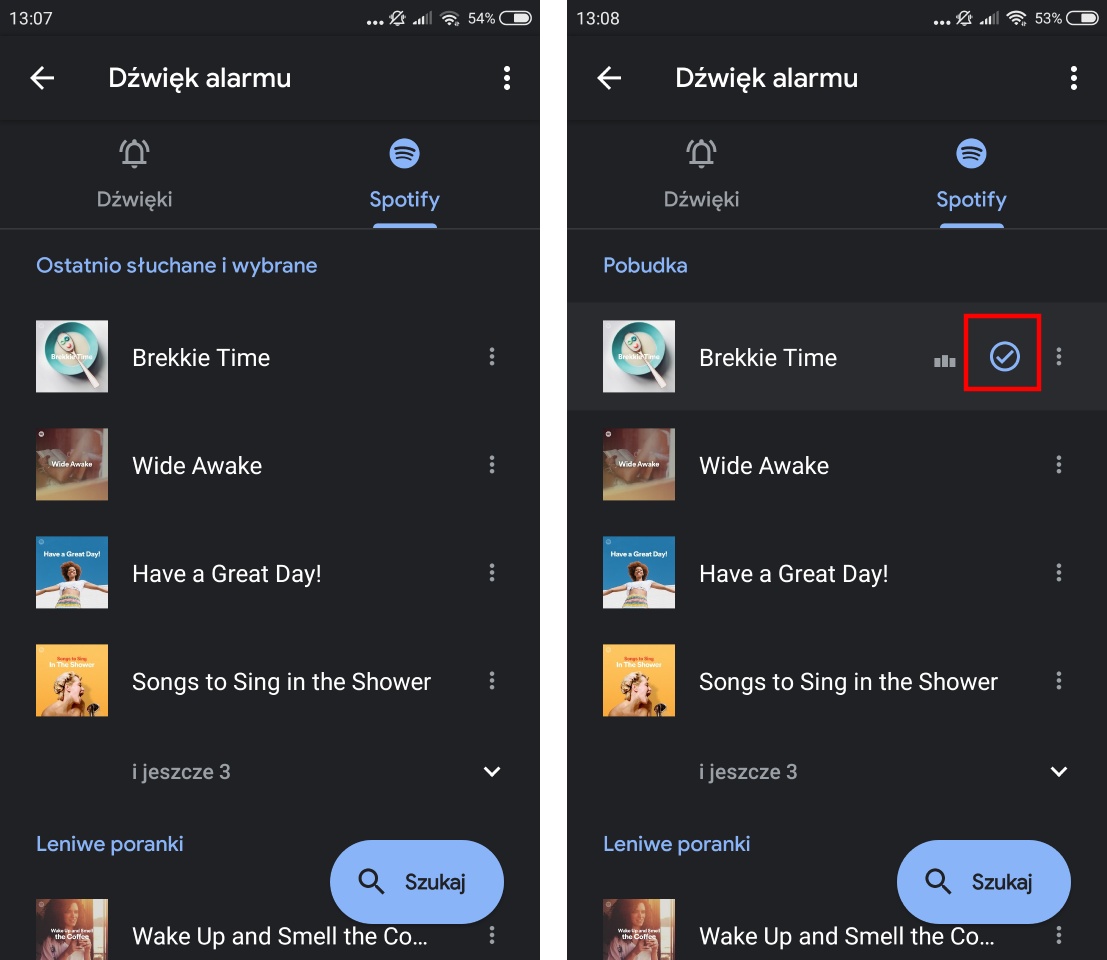
Po znalezieniu playlisty, albumu lub wykonawcy, zaznacz go na liście. Pojawi się biała ikona z ptaszkiem, potwierdzająca wybór. Teraz możesz się wycofać - Twoje ustawienia zostaną zapisane, a wybrany alarm będzie mieć przypisany przez Ciebie dźwięk.
